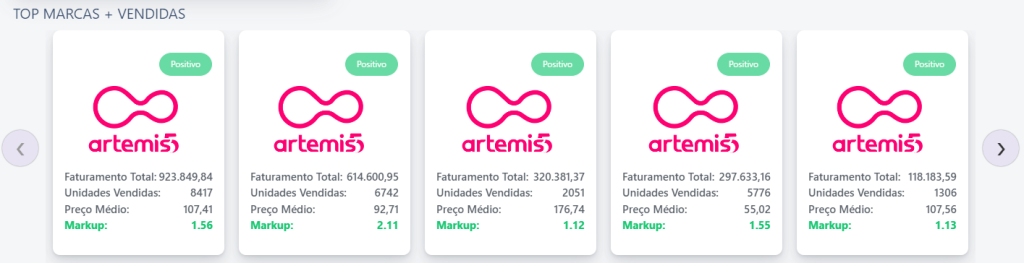O que é o Dashboard Analítico?
O Dashboard Analítico é uma ferramenta que permite visualizar e analisar de forma resumida e intuitiva o desempenho do seu empreendimento ao longo de um período pré-determinado. Com esse painel de resultados, você terá acesso a informações essenciais para tomar decisões estratégicas e acompanhar o fluxo do seu negócio.
Ao acessar o Dashboard Analítico, você poderá ter uma visão abrangente das principais métricas e indicadores de desempenho do seu empreendimento. O painel exibirá gráficos, tabelas e outros elementos visuais que condensam informações relevantes, permitindo uma análise rápida e eficiente.
Dentro do Dashboard Analítico, você poderá personalizar a visualização dos dados de acordo com as suas necessidades e preferências. É possível incluir mais de um empreendimento na análise, o que proporciona uma visão comparativa e a possibilidade de identificar tendências e padrões em diferentes unidades de negócio.
As informações apresentadas no Dashboard Analítico podem abranger diversas áreas do seu empreendimento, como vendas, faturamento, despesas, estoque, entre outras. Você poderá visualizar gráficos de vendas por dia, análise de lucratividade, evolução do faturamento ao longo do tempo, comparação entre empreendimentos, entre outras métricas relevantes.
Além disso, o Dashboard Analítico do Artemis5 oferece recursos interativos, como filtros e opções de visualização, que permitem aprofundar a análise e explorar diferentes perspectivas dos dados. Você poderá ajustar o período de análise, selecionar intervalos específicos, filtrar por categorias ou segmentos de produtos, e assim obter insights valiosos sobre o desempenho do seu empreendimento.
É importante ressaltar que o Dashboard Analítico não se limita apenas a exibir os dados, mas também fornece recursos de exportação e compartilhamento das informações, como a geração de relatórios ou a exportação dos gráficos em formatos diversos. Isso possibilita a comunicação e o compartilhamento dos resultados com a equipe ou outras partes interessadas.
O Dashboard é apresentado com os dados do mês vigente. Para alterar o período que analisado pelo Dashboard, clique em “Filtros”, na parte superior do Dashboard e determine qual será o mês de análise bem como o empreendimento de análise:
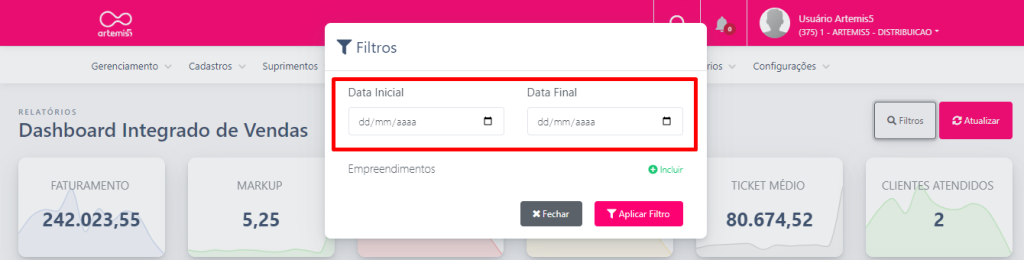
A “Data Inicial” e a “Data Final” selecionada deve ser o primeiro e o último dia do mês, obrigatoriamente. O Dashboard não considera filtros iniciando e finalizando em outros dias. Por exemplo: iniciando no dia 20 de janeiro e finalizando no dia 20 de fevereiro.
Para determinar qual será o empreendimento analisado, clique em “(+) Incluir” e busque pelo empreendimento desejado. Caso o lojista possua mais de um empreendimento, é possível selecioná-los.
Após informar o mês para análise, o empreendimento e aplicar o filtro, o Dashboard carregará as informações desejadas.
Ainda na parte superior, é possível verificar alguns índices referentes ao faturamento do empreendimento:

- Faturamento: Soma total das vendas do mês selecionado;
- Markup: Margem de lucro do empreendimento, sendo o faturamento dividido pelo preço de custo (CPV/CMV);
- CPV/CMV: (Custo do Produto Vendido/Custo Médio de Venda): Soma de todos os preços de custos dos produtos vendidos;
- Quantidade de Venda: Quantidade de vendas realizadas no mês selecionado;
- Ticket Médio: Valor médio de vendas, sendo o faturamento dividido pela quantidade de vendas realizadas;
- Clientes Atendidos: Quantidade de clientes que realizaram compras no empreendimento no mês selecionado.
Esses dados acima são fixos, não sendo possível editá-los. Logo abaixo é possível verificar mais três indicadores, sendo:
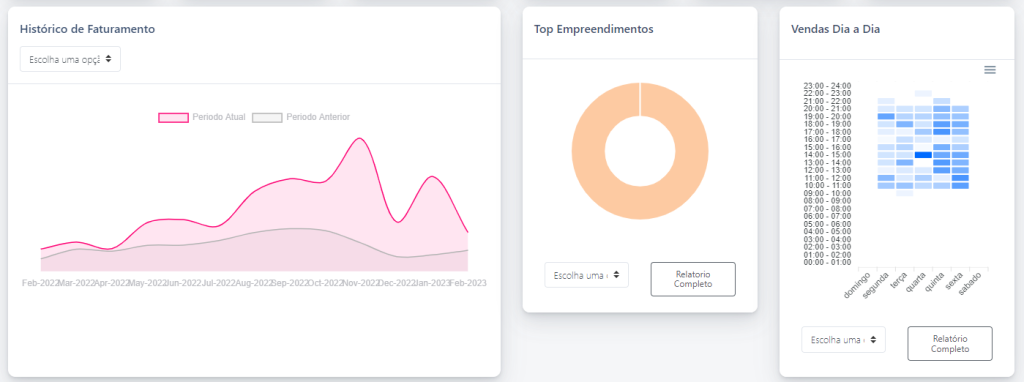
- Histórico de Faturamento: É uma comparação realizada entre o período selecionado versus o mesmo período no ano anterior. Neste gráfico é possível verificar se houve crescimento com base nos dados informados.
Clicando em “Escolha uma Opção”, é possível alterar o período de análise para os últimos 7, 15, 30, 60 ou 90 dias;
- Top Empreendimentos: Tem um resultado melhor quando o lojista possui mais de um empreendimento, sendo possível visualizar o faturamento de cada um. Ao passar o mouse sobre as fatias do gráfico, é possível ver o nome do empreendimento e seu faturamento:

Clicando em “Escolha uma Opção”, é possível alterar o período de análise para os últimos 7, 15, 30, 60 ou 90 dias. Ao clicar em “Relatório Completo”, a plataforma redireciona para o relatório de “Faturamento por Empreendimento”.
- Vendas Dia a Dia: É um gráfico de calor, onde exibe quais os horários de pico do empreendimento, onde há um maior volume de vendas. Quanto mais escura a cor, mais vendas são realizadas naquele período.
Clicando em “Escolha uma Opção”, é possível alterar o período de análise para os últimos 7, 15, 30, 60 ou 90 dias. Ao clicar em “Relatório Completo”, a plataforma redireciona para o relatório de “Vendas Hora a Hora”.
O próximo índice a ser analisado é o “Top Produtos + Vendidos” que exibe os dez produtos mais vendidos no período selecionado, informando qual o faturamento total daquele produto, quantas unidades foram vendidas, o preço médio de venda e seu markup.
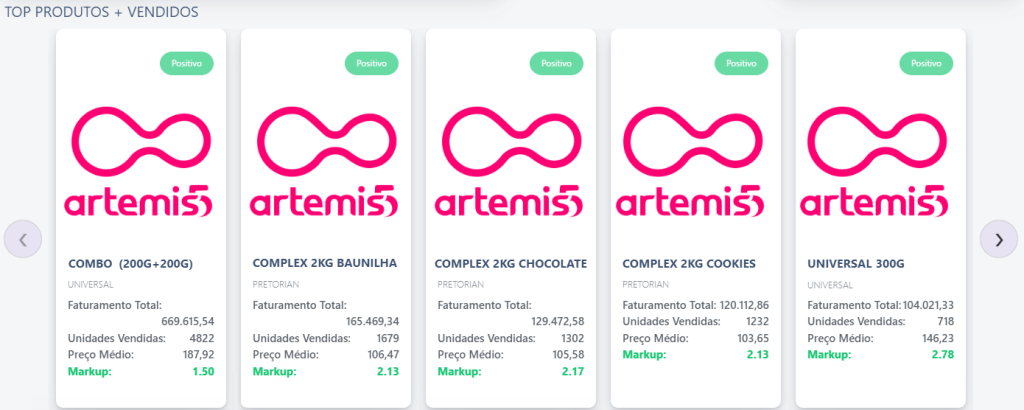
Logo abaixo temos mais alguns indicadores, sendo:

- Top 10 Vendedores: Informa quais foram os 10 vendedores que se destacaram no período selecionado, exibindo o quanto cada um vendeu.
Clicando em “Escolha uma Opção”, é possível alterar o período de análise para os últimos 7, 15, 30, 60 ou 90 dias. Ao clicar em “Relatório Completo”, a plataforma redireciona para o relatório de “Vendas por Vendedor”.
- Formas de Pagamento: Exibe quais foram as formas de pagamento mais utilizadas e o quanto foi faturado por cada uma ao passar o mouse em cima, por exemplo:
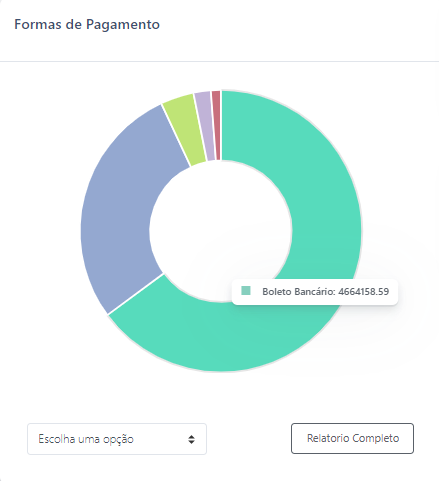
Clicando em “Escolha uma Opção”, é possível alterar o período de análise para os últimos 7, 15, 30, 60 ou 90 dias. Ao clicar em “Relatório Completo”, a plataforma redireciona para o relatório de “Vendas por Forma de Pagamento”.
- Custo de Estoque: É o único índice que desconsidera o período selecionado. Neste campo é exibido o valor de estoque atual;
- Custos c/ Descontos: Exibe quanto foi atribuído de desconto nas vendas realizadas no período selecionado;
- Taxa de Maquineta: Exibe quanto o empreendimento gastou com taxas de máquinas de cartão de crédito e débito.
Por fim, há um último indicador: Marcas mais Vendidas, onde são exibidas as 10 marcas que mais tiveram faturamento no período selecionado: